
发布时间:2015-05-29 17: 03: 04
插图中的物体过多,为什么不用锁定来解决多选或错选,将对象锁定不但可以避免意外更改,而且可以防止对象被选定。在复杂的插图中,锁定对象通常非常有用,因为这样一来您就可以在该对象的周围执行绘图和编辑操作,而不会意外更改该对象或受到该对象的影响。要更改锁定的对象,必须先解除锁定。可以一次解除锁定一个对象,或者同时解除对所有锁定对象的锁定。
锁定对象
选择一个或者多个需要锁定的对象,然后执行“对象”→“锁定”→“锁定对象”。
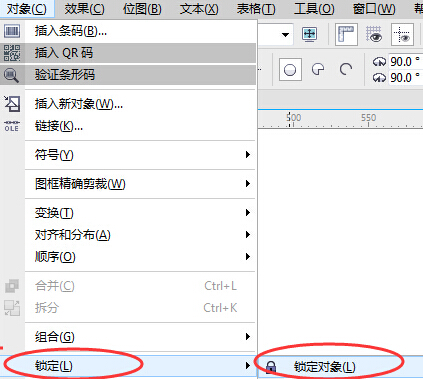
或者您也可以选中CorelDRAW中需要锁定的对象,然后单击鼠标右键,在弹出的快捷菜单中选择“锁定对象”。
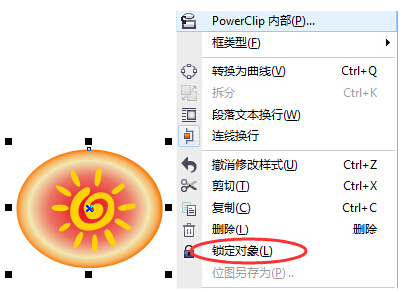
您不能锁定链接的对象,如调和、轮廓图或对象中的文本。您也不能锁定群组中的对象或链接的群组。
锁定图层
执行“窗口”→“泊坞窗”→“对象管理器”视图。如图所示,红色的“图层1”表示是我们当前操作的图层。单击“图层1”前面的铅笔状按钮就可以锁定图层中的所有对象,图层锁定之后,从“对象管理器”里面可以看到这些对象都呈现出灰色状态。同时,在页面中是无法对这些锁定对象进行任何操作。当我们再次单击此图标会复原到铅笔状,表示所有对象没有被锁定。
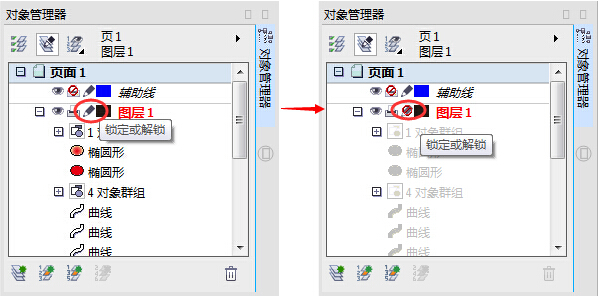
解除锁定对象
选中需要解锁的对象或对象群组,执行“对象”→“锁定”→“解锁对象”;或者选中需要解锁的对象之后,单击鼠标右键选择“解除锁定对象”。
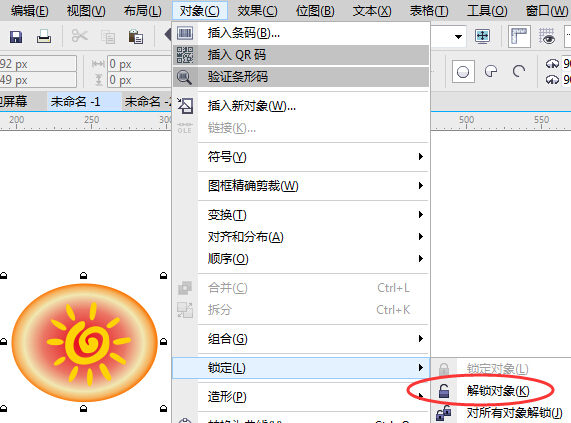
解除锁定全部对象
如果文件中有多个图形需要全部解锁,不需要选中任何对象,页面单击空白处,直接执行“对象”→“锁定”→“对所有对象解锁”。
通过右键单击对象,然后单击解除锁定对象,也可以解除锁定对象。
关于CorelDRAW的更多内容可参考CorelDRAW中文官网。
展开阅读全文
︾